1、下载virtualbox6虚拟机首先通过百度搜索,virtualbox6虚拟机。第一个英文的官方网站

2、进入virtualbox6虚拟机下载页面,找到windows版本。如图

3、virtualbox6虚拟机安装配置下载好之后,点击下一步。进行安装界面
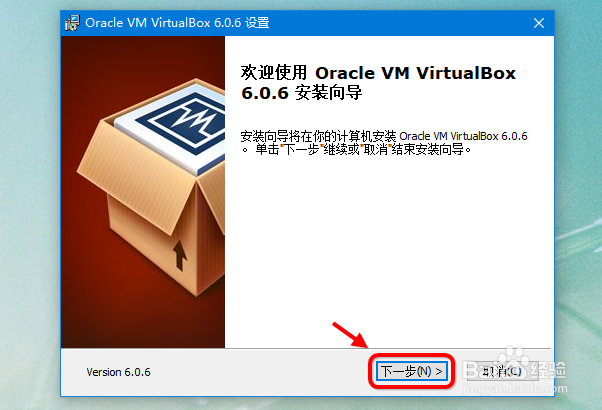
4、然后是路径的选择,这里默认是C盘可以点击,浏览修改

5、设置好之后,配置安装好之后的快捷方式。这里用默认的配置

6、提示安装的时候可能会中断网络,点击下一步

7、接着开始进行virtualbox6虚拟机安装,点击开始

8、然后是virtualbox6虚拟机安装配置的界面了,等待片刻
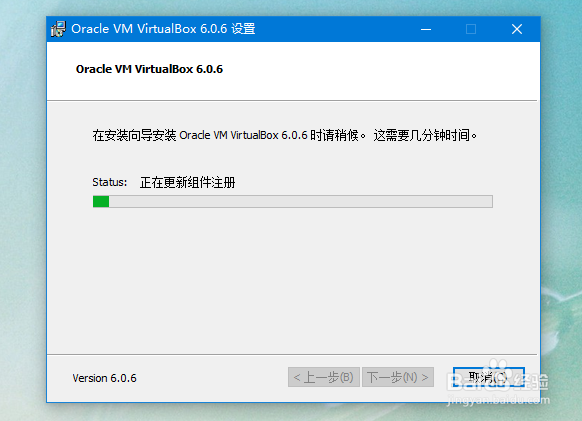
9、安装期间可能会提示要求授权网卡配置,点击同意。

10、安装完成之后,勾选允许virtualbox6虚拟机就完成安装配置了。

11、如何使用virtualbox6虚拟机打开点击文件夹菜单,新建virtualbox6虚拟机。这里可以看到virtualbox6已经支持到最新的操作系统了。
